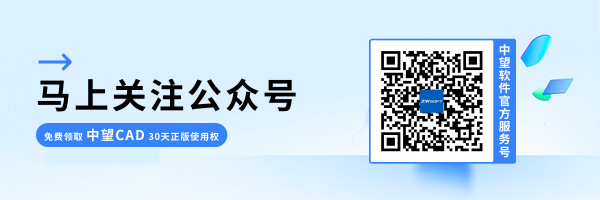CAD怎么修改打开对话框默认打开位置
CAD怎么修改打开对话框默认打开位置
大家好!我们通常在使用CAD时,常常会使用到对话框,但是很多时候修改对话框的默认位置我们却很难找到,在此,小编为大家准备了一份攻略,用两个方法告诉大家如何在CAD中修改打开对话框默认位置!
第一种方法,首先,我们执行【打开】操作,打开界面的左侧栏目中鼠标右键菜单,选择【创建新的位置】;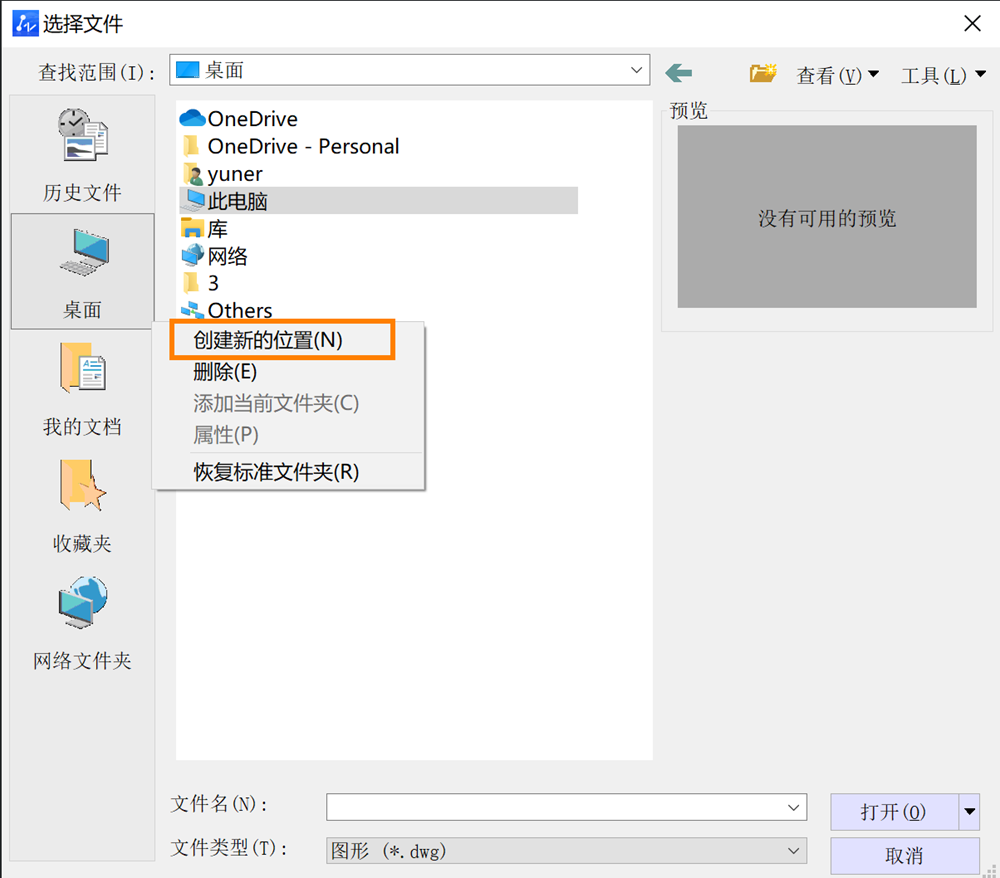
然后,我们可以在【添加新位置】对话框中,分别填入【位置名称】和【位置路径】,其中【位置路径】与电脑中需要添加的路径对应;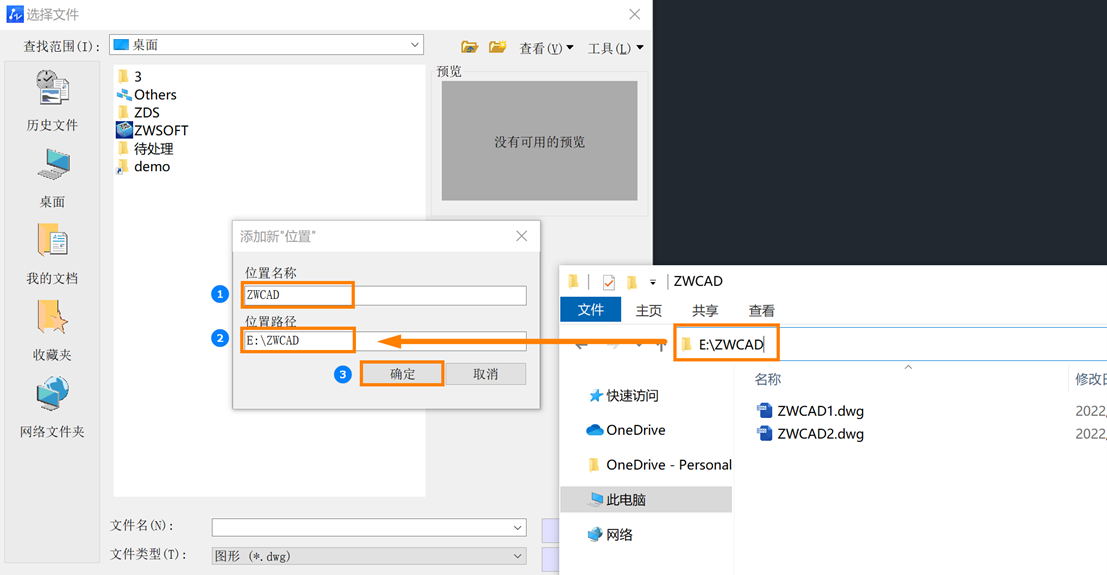
其次,左侧栏目中即可显示添加的新位置,这时我们就可以修改成自己需要的位置了。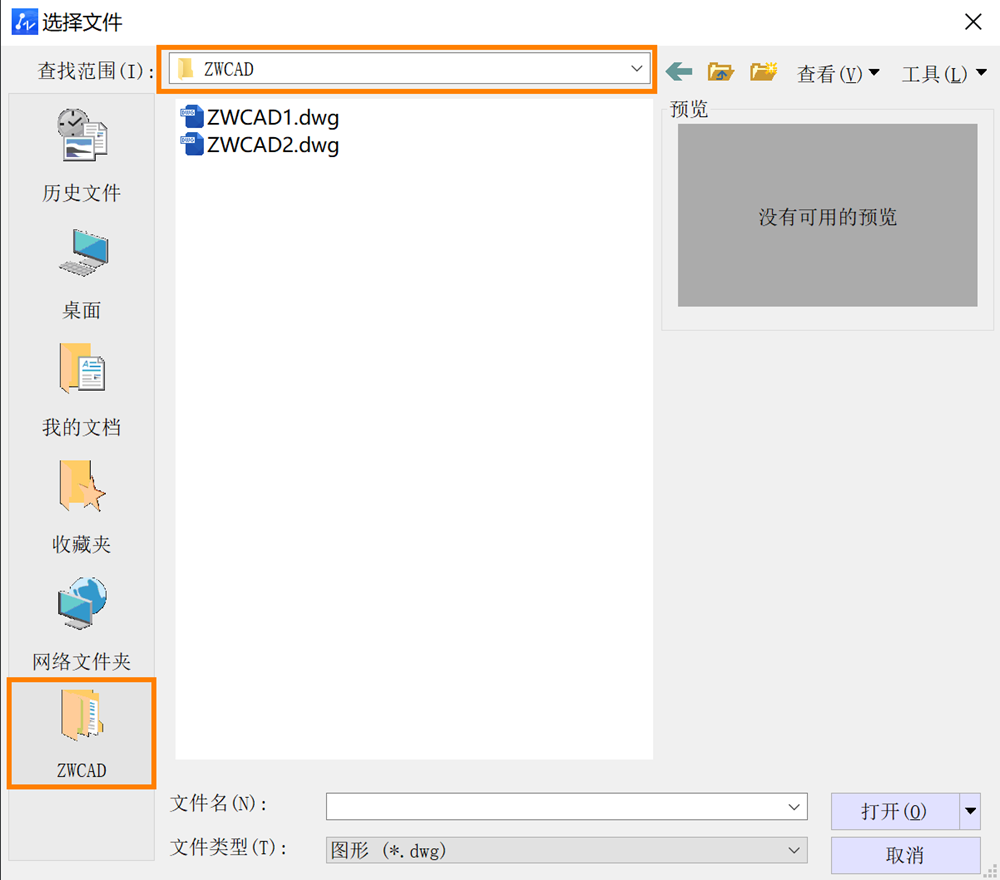
第二种方法更为简单直接,我们可以在打开对话框中选择需要的文件夹后,直接选择右上角【工具-添加当前目录到“位置”】,即可。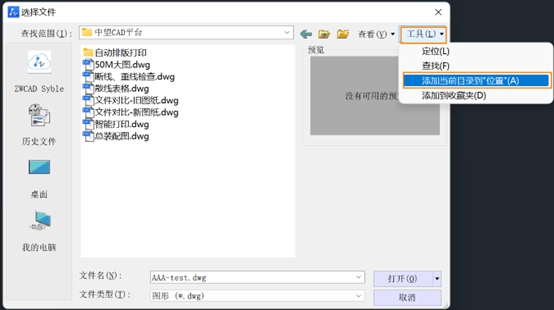
注,可以通过将【位置】列表中的图标拖至新位置来重新排列图标
按照上述步骤操作,我们就可以在CAD中修改打开对话框默认打开位置啦,以上就是本篇文章的全部内容,希望对你有所帮助。
推荐阅读:CAD价格
推荐阅读:购买CAD